Critères de décision #
Parfois, un article publié doit être adapté. La manière dont cela se produit dépend de l’ampleur des changements. Nous faisons la distinction entre ces trois cas :
| Portée | Exemple | Comment personnaliser |
|---|---|---|
| Petit | Corriger les erreurs de type, mettre à jour les chiffres, insérer de nouveaux liens, remplacer ou compléter les images appropriées. Les ajustements doivent-ils être intégrés directement dans les articles publiés ? | Modifier |
| Moyen | Les modifications ne devraient-elles pas être intégrées directement dans les articles publiés ? Cela peut nécessiter plus de temps ou la confirmation d’autres auteurs. Les adaptations doivent être enregistrées en tant que brouillon comme « en copie ». | Création d’une copie de travail |
| Grand | Le contenu global ne correspond plus et le contenu est presque entièrement renouvelé. | Nouvel article |
Modifier #
Sélectionner et modifier une contribution:
- Dans le tableau de bord de la plateforme, accédez à « Posts » et sélectionnez le post souhaité dans la liste et cliquez sur « Modifier ».
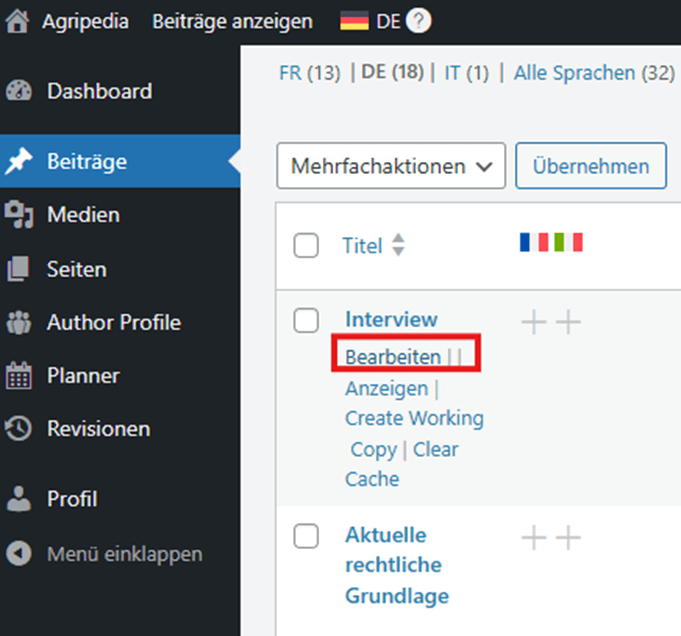
Ou
- Dans le tableau de bord de la plateforme, accédez à « Posts » et sélectionnez le post souhaité dans la liste et cliquez sur « Afficher » ou ouvrez le post « Publié » et cliquez sur « Imprimer l’édition du post ».

- Effectuer des modifications et enregistrer
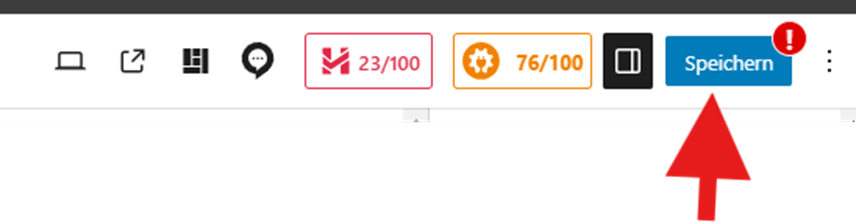
Si vous ne souhaitez pas publier immédiatement vos modifications, mais seulement les enregistrer en tant que brouillon, vous pouvez également lancer les étapes suivantes à partir d’ici.

Création d’une copie de travail #
Dans le tableau de bord de la plateforme, naviguez vers « Posts » et sélectionnez le post souhaité dans la liste et cliquez sur « Create Working Copy ».
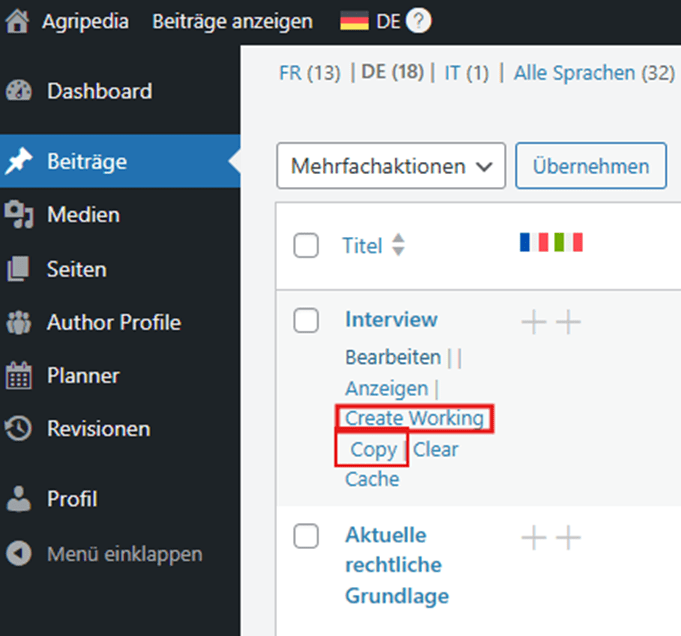
Effectuer des modifications et enregistrer en tant que brouillon :

Ensuite, tous les auteurs peuvent accéder à la section Révisions pour modifier les contributions ou les comparer à la version actuellement publiée.
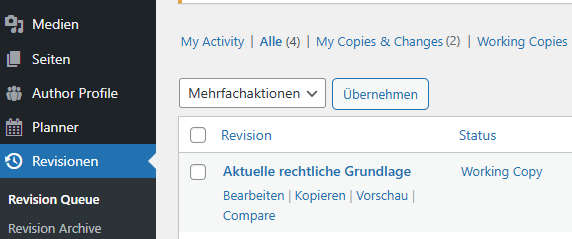
Ou cliquer sur Aperçu pour vérifier le message avant de le publier.

Pourquoi un nouvel article ? #
Si les changements sont trop importants, il n’est pas utile de créer une révision. C’est notamment le cas lorsque le contenu de l’article n’est plus d’actualité. Dans de tels cas, il est préférable d’écrire un nouvel article. L’ancien article peut être désactivé ou complété par une mention indiquant qu’une nouvelle version actualisée est disponible.



